Réinitialiser mon mot de passe perdu ou oublié
Comment changer ou réinitialiser un mot de passe perdu ou oublié ? Une démarche simple et détaillée.
Sur le même thème
1 Les points importants pour réinitialiser un mot de passe
Si vous ne vous souvenez plus de votre mot de passe, ne vous inquiétez pas : une procédure de réinitialisation est disponible. Il vous suffit d’avoir un accès à internet et de connaître votre identifiant. Cette démarche est entièrement gratuite.
Avec une ligne active, vous pouvez accéder à votre espace client à l’aide de votre identifiant et de votre mot de passe, que vous avez la possibilité de modifier à tout moment.
-
Les exigences pour un mot de passe sont les suivantes :
-
Entre 8 et 20 caractères, avec au moins 3 des 4 types suivants :
- Une lettre majuscule
- Une lettre minuscule
- Un chiffre
- Un caractère spécial parmi : ! " " # $ % & ' ( ) * + , - . / : ; = ? @ [ ] _ ` { | ~
- Le mot de passe doit être distinct de votre identifiant.
- Une suite de 6 lettres ou 6 chiffres consécutifs n’est pas autorisée.
- Un ancien mot de passe ne peut pas être réutilisé.
-
Entre 8 et 20 caractères, avec au moins 3 des 4 types suivants :
Important
Si votre ligne a été résiliée depuis plus de 12 mois, vous ne pourrez pas accéder à votre espace client pour réinitialiser le mot de passe.
1.1 Modifier votre mot de passe existant
-
Pour changer votre mot de passe actuel, suivez ces étapes :
- Connectez-vous à votre espace client
- Rendez-vous dans la rubrique Mon compte
- Accédez à la section Mot de passe et cliquez sur Modifier.
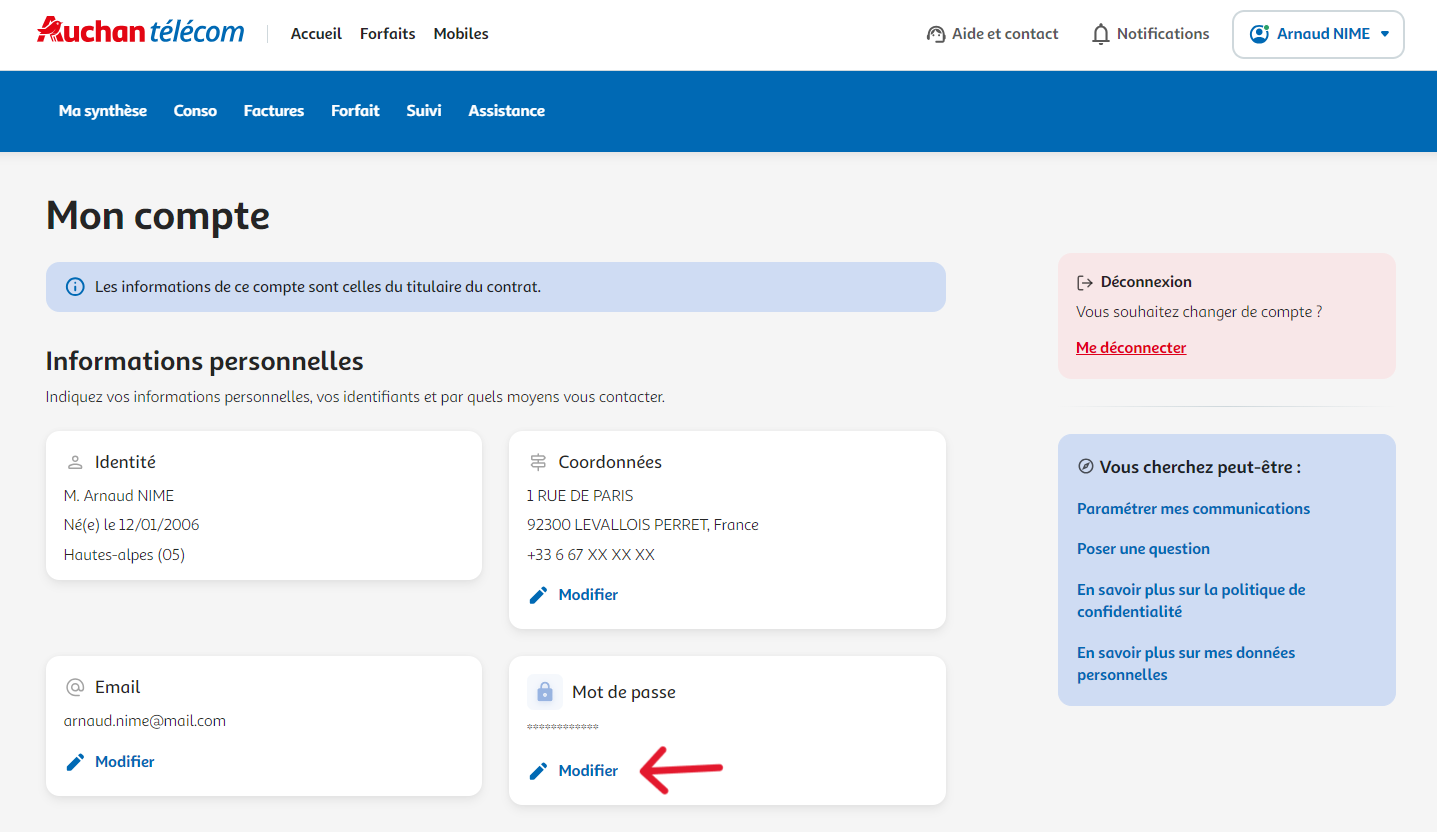
Un code de vérification sera nécessaire pour valider votre identité. Cette mesure de sécurité est en place pour protéger vos données personnelles.
-
Vous pouvez choisir comment recevoir ce code :
- Par SMS sur votre numéro de téléphone.
- Par e-mail à votre adresse électronique.
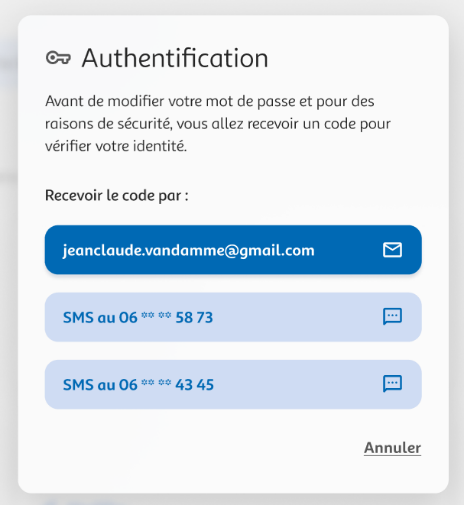
En fonction de la méthode choisie, un code de sécurité à 6 chiffres vous sera envoyé. Veillez à rester attentif, car ce code n’est valide que pendant une durée limitée de 10 minutes.
Une fois le code reçu (valide pendant 10 minutes), saisissez-le dans le champ prévu, puis cliquez sur OK.
Création du mot de passe
- Respectez les critères définis (longueur, types de caractères, etc.).
- Le système évalue instantanément la sécurité de votre mot de passe (faible, moyenne, élevée).
- Si les critères sont remplis, le mot de passe est validé.
- Vous recevez un e-mail de confirmation lorsque la modification est finalisée.

En cas de souci (code expiré ou méthode incorrecte), vous pouvez :
- Demander un nouveau code en sélectionnant Renvoyer un code.
- Modifier la méthode d’envoi en cliquant sur Changer de méthode d’envoi.
1.2 Réinitialiser un mot de passe oublié
- Si vous avez perdu votre mot de passe, vous avez la possibilité de le réinitialiser depuis la page d’accès à votre espace client, en cliquant sur Mot de passe oublié.
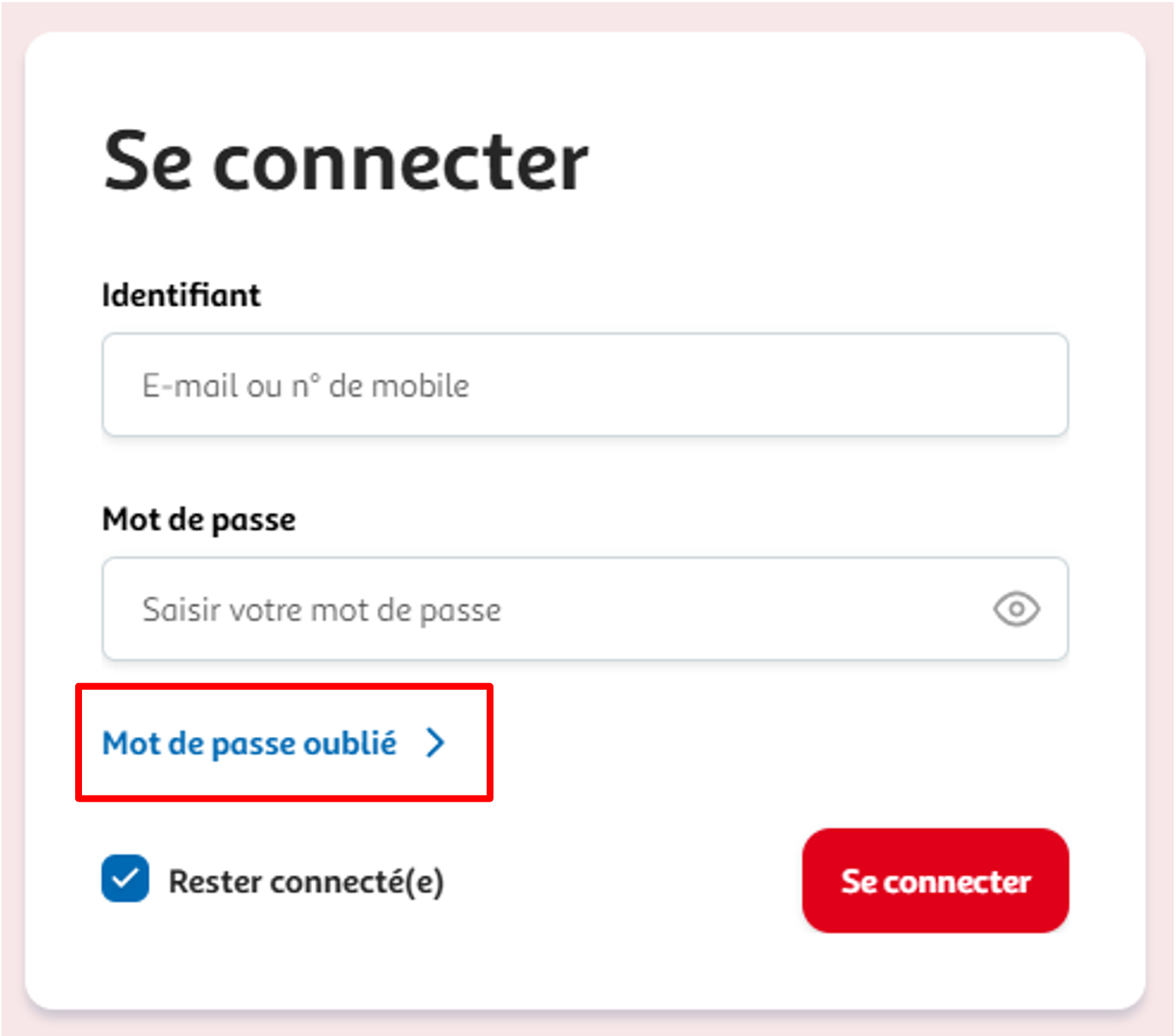
- 2. Une fenêtre apparaît, vous demandant votre nom de famille et votre identifiant :
- Si vous êtes titulaire, l’identifiant correspond à votre adresse e-mail.
- Si vous êtes utilisateur, il s’agit de votre numéro de téléphone.
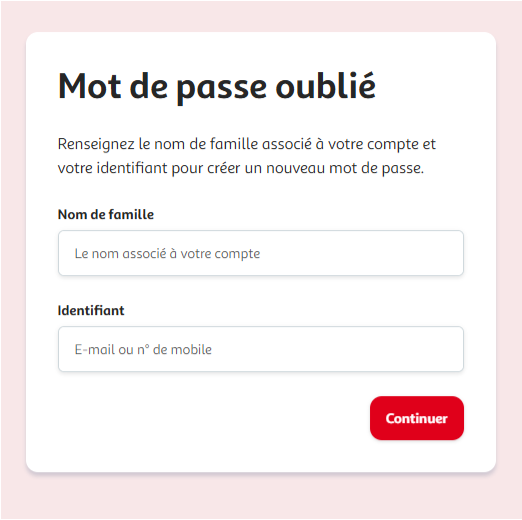
-
Méthodes de réception du code de vérification :
- Choisissez de recevoir le code :
- Si vous êtes titulaire :
- Par SMS sur votre numéro de téléphone.
- Par e-mail à votre adresse.
- Si vous êtes utilisateur :
- Par SMS uniquement.
- Si vous êtes titulaire :
- Indiquez le code à 6 chiffres reçu et validez sur OK.
- Choisissez de recevoir le code :
Durée de validité du code : 10 minutes.
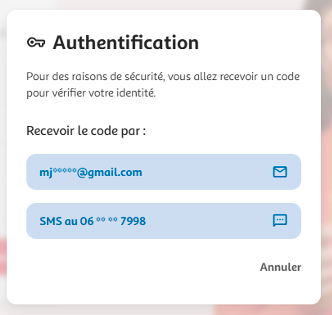
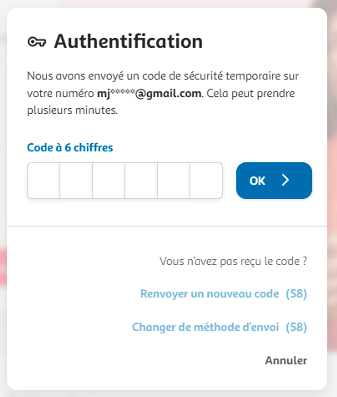
Ensuite, définissez un nouveau mot de passe en suivant les règles déjà mentionnées. Le système vérifie en temps réel la complexité du mot de passe pour vous guider.
Si la complexité est insuffisante, vous pouvez l’améliorer en ajoutant des caractères spéciaux. Cliquez ensuite sur Confirmer.
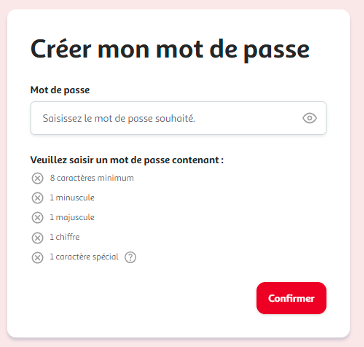
-
Un mot de passe valide doit comporter entre 8 et 20 caractères et inclure au moins trois des quatre catégories suivantes :
- Lettres majuscules
- Lettres minuscules
- Chiffres
- Caractères spéciaux
En cas de souci (code expiré ou méthode incorrecte), vous pouvez :
- Demander un nouveau code en sélectionnant Renvoyer un code.
- Modifier la méthode d’envoi en cliquant sur Changer de méthode d’envoi.
Une fois le code saisi et validé, un message confirme que votre mot de passe a été enregistré avec succès. Si cela échoue, un message d’erreur vous invite à recommencer. Vérifiez alors votre connexion Internet ou les informations saisies.